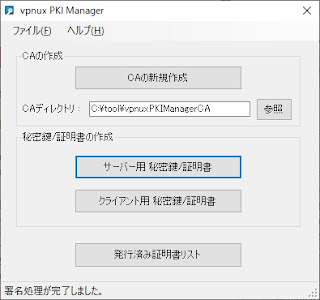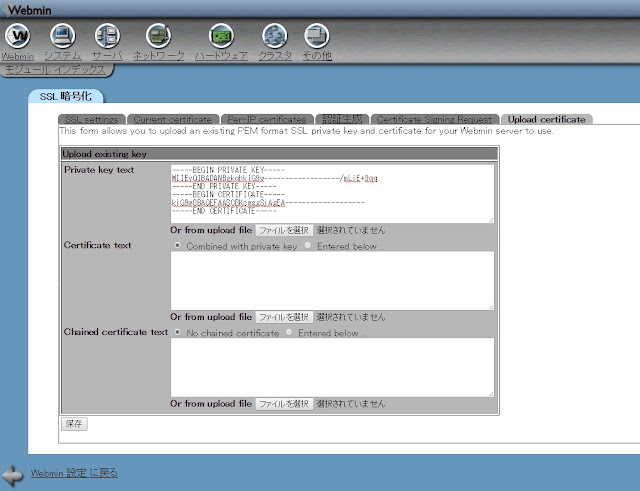Ubuntuで認証局を作って、SSL - 12/27/2015 以降、ちょびちょび修正してちゃんと使っていたのだが、その後、CAを構築するほどのことがなかったので、ほったらかしにしていたが、最近のプリンタとかも、管理画面にはいるのにhttpsを使って、かつ証明書を入れれるので、ちゃんと認証局CAを作って運用しようとしたら。結構かかったのでメモ。 https://qiita.com/3244/items/2a2a2dc6cd1e2e35beb9 https://qiita.com/bashaway/items/ac5ece9618a613f37ce5 https://qiita.com/cnloni/items/a8c9ae834a7d66f60d08 を参考 /etc/ssl/openssl.cnf の編集 面倒くさいので10年くらいの有効期間 [ CA_default ] dir = ./demoCA default_days = 3650 default_crl_days= 30 default_md = sha256 (SHA-2への移行対応) 509_extensions = usr_cert #多分もともと有効 [ req ] req_extensions = v3_req #コメントアウトされているのを戻す [ usr_cert ] basicConstraints=CA:TRUE nsCertType = server subjectAltName = @alt_names # (3) 追加(「usr_cert」ディレクティブの最後に) [ v3_ca ] basicConstraints = CA:true nsCertType = sslCA, emailCA subjectAltName = @alt_names #[ v3_ca ] の一番最後 [ alt_names ] DNS.1 = example.com ip.1 = 192.168.0.1 認証局を作る sudo openssl req -new -x509 -newkey rsa:2048 -out cacert.pem -keyout priv...